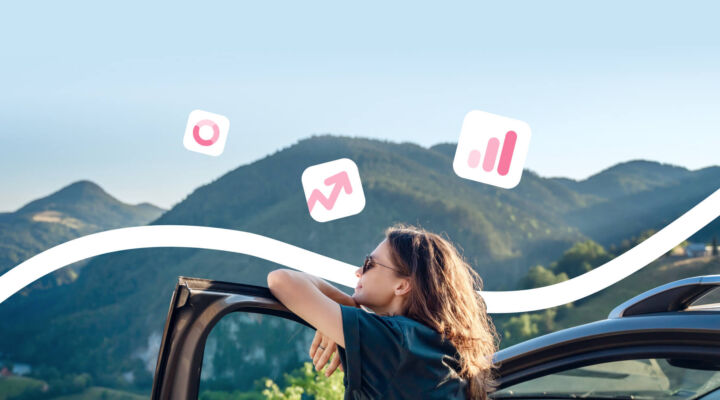Что умеет сервис Google Data Studio
Google Data Studio — удобный инструмент, который помогает создавать красивые и удобные отчёты. Загружаете данные из Excel (с предварительной конвертацией в Google Таблицы), Google Analytics или других источников, настраиваете внешний вид и получаете готовый дашборд с графиками, диаграммами, таблицами и другими форматами представления данных.
Сервис можно использовать для любых задач, но во всех случаях он работает по одной схеме: Data Studio превращает набор цифр в красивую визуализацию. Инструмент выручает, когда надо собрать данные из разных источников для анализа. Сервис экономит время SEO-, PPC-специалистов, маркетологов и вебмастеров.
Главная фишка инструмента Google — максимальная простота использования. Построить красивые графики можно и в Excel, но для этого нужен практический опыт. С Data Studio всё иначе: платформа берёт данные и генерирует отчёт по заданным вами критериям. На выходе создаются интерактивные графики и диаграммы, с которыми просто и удобно взаимодействовать.
Опытные пользователи могут создавать с помощью сервиса крутые дашборды, а вот у новичков может возникнуть впечатление, что он слишком сложный. Однако для того чтобы создавать красивые графики или таблицы в Google Data Studio, вам не потребуются знания в области программирования. Если хоть раз работали с Google Analytics, Tag Manager или Optimize — справитесь и с этим сервисом.
Какие задачи можно решать с помощью Google Data Studio
Возможности Data Studio можно использовать для разных целей. Всё зависит от потребностей и подхода к работе. Если найдёте время на изучение базовых особенностей сервиса, сможете быстро визуализировать любые данные. Кстати, существует отдельный курс в рамках Google Analytics Academy, посвященный работе с Data Studio (чтобы увидеть курс в списке, необходимо использовать английский интерфейс).
Стандартные варианты использования сервиса:
- Оформление контента. В туризме и других нишах часто возникает задача показать статистику. Вместо скучных таблиц лучше использовать красивые графики или диаграммы. Готовые визуализации можно вставить в виде картинок или встроить, как фрейм.
- Глубокая аналитика. Просмотр отчётов Google Analytics по сайту даёт много важной информации, но если собрать данные из разных источников, пользы будет больше. Поисковые системы скрывают переходы по поисковым запросам, и вебмастер не видит полную картину. Можно загрузить статистику из двух систем аналитики самостоятельно и посмотреть сводку.
- Презентация. Любой человек без специальных знаний может понять данные из отчётов, сформированных при помощи Data Studio. Это облегчает коммуникацию, например, между владельцами бизнеса и внутренними специалистами. Вебмастер может сделать дашборд с данными по работе сайта и демонстрировать их руководителю компании. Ещё сервис можно использовать, чтобы создавать медиакиты с красивыми графиками для потенциальных рекламодателей.
- Мониторинг. Сервис умеет отправлять отчёты на почту. Следите за скоростью загрузки сайтов, количеством переходов из поисковых систем, доходом в AdSense или других систем заработка при помощи сайта. Настройте отчёт с нужными параметрами, задайте расписание рассылки и получайте сводку на регулярной основе.
- Автоматизация. Data Studio избавляет от ручной сборки графиков и диаграмм: выбрали подходящий шаблон, импортировали данные, настроили формат отображения и пользуетесь готовым решением.
На стандартных сценариях польза от сервиса Google не заканчивается. При правильном подходе он может решать любые задачи, связанные с аналитикой и обработкой данных. Для получения крутых результатов не обязательно использовать сложные функции — хватит и базовых инструментов.
Технические особенности Google Data Studio:
- 290 приложений. В системе 18 инструментов от Google и 272 — от партнёров. Можно импортировать данные из Google Analytics, Search Console, Google Ads, Google Таблиц и других источников.
- Объединение данных. В интерфейсе можно управлять данными из нескольких ресурсов. Например, связать отчёты Search Console и Analytics для просмотра полной картины эффективности сайта.
- Большой выбор визуализаций. Есть круговые и географические диаграммы, несколько видов графиков, карта эффективности, таблицы, гистограммы и сводки.
- Гибкая настройка. Элементы отчёта легко изменить при необходимости. Удалить лишнее, добавить новые блоки или поменять формат визуализации. Рабочая область представляет собой визуальный конструктор с управлением через drag-and-drop.
- Фильтры и сегментация данных. С помощью условий можно исключить данные из отчёта или выбрать определённый источник. Например, отображать не весь трафик сайта, а только поисковый.
- Вычисляемые поля. Позволяют создавать нестандартные показатели в несколько кликов на основе математических формул. Можно рассчитать окупаемость инвестиций или SEO-метрики.
- Встроенные стили. После создания визуальных элементов их можно изменить под себя. Перекрасить, поменять шрифт, настроить фон или границы.
- Библиотека шаблонов. Если нет идей по внешнему виду отчёта, воспользуйтесь готовыми решениями. В галерее много интересных вариантов. Они на английском языке, но есть возможность изменить как подписи, так и другой текстовый контент. Множество вариантов готовых решений для отчётов в Google Data Studio можно найти и на просторах интернета, например, в подборке блога Sheets for Marketers. Процесс работы с шаблонами максимально простой: создали копию отчёта, выбрали правильные источники данных и наслаждаетесь красивыми визуализациями. Иногда приходится редактировать диаграммы и графики, чтобы добавить отсутствующие данные.
- Совместная работа. В настройках отчёта можно добавить членов команды и настроить их права. Они смогут просматривать или редактировать содержимое.
- Шеринг файлов. Легко поделиться отчётом с рекламодателями и коллегами. Можно открыть доступ определённым пользователям или всем, у кого есть ссылка.

Преимущества и недостатки Google Data Studio
Сервис экономит время и закрывает большинство потребностей вебмастера, но минусы у него тоже имеются. Собрали главные преимущества и недостатки, чтобы новички видели полную картину.
| Плюсы | Минусы |
| 1. Бесплатное распространение. До 2016 года у сервиса были жёсткие ограничения в бесплатной версии, но теперь их нет. | 1. Зависимость от интернета. Google Data Studio — это онлайн-сервис, поэтому без доступа к сети работать в нём не получится. |
Как визуализировать данные через Google Data Studio: пошаговая инструкция
Процесс генерации отчёта состоит из трёх основных шагов:
- Подключить источники данных, убрать лишние поля и настроить форматы.
- Работа с визуализациями: настроить внешний вид, создать структуру и добавить фильтры.
- Поделиться файлом с коллегами, создать автоматические уведомления на почту или встроить визуализацию в контент сайта.
Шаг 1: подключение источников данных, настройка полей и форматов
Подключение источников данных
Загрузить данные в Data Studio можно двумя способами: в момент создания отчёта или заранее, чтобы потом просто выбрать статистику и сразу заняться оформлением. Сначала рассмотрим вариант с созданием отчёта с нуля.
- Выберите пункт «Пустой отчёт» на главной странице сервиса.

- Выберите стандартный или партнёрский инструмент интеграции. Для примера настроим подгрузку данных из Google Analytics.

- Найдите в списке сайтов нужный ресурс и нажмите «Добавить».

- На этом загрузка данных завершена.
Чтобы не тратить время на постоянный импорт статистики, можно заранее создать источники данных. При создании отчётов вы просто выберите готовые представления из списка и займётесь оформлением.
Вот как это сделать:
- Вернитесь на главную страницу Data Studio и выберите вкладку «Источники данных».

- Выберите любое приложение.

- Дайте сервису разрешение на доступ к информации, нажав одноименную кнопку, и нажмите кнопку «Связать».

- Аналогичным образом можно добавить статистику из других сервисов.
Если планируете объединять цифры из большого количества источников, лучше воспользоваться специализированными инструментами, например, сервисом Owox. В сервисе реализована поддержка рекламных систем, CRM и других платформ. После объединения данных их можно выгрузить в Google BigQuery, а оттуда — в Data Studio.

Настройка полей
После загрузки данных и создания рабочей области на странице появится блок с набором цифр из добавленного источника. Можно удалить его или отредактировать стиль под себя. Если в списке много лишних полей, удалите их вручную и продолжайте работу.
Для демонстрации возможностей сервиса сделаем отчёт по посетителям сайта из разных браузеров.
- Нажмите кнопку «Изменить источник данных» в интерфейсе редактирования.

- Скройте поля.

- При необходимости добавьте вычисляемые поля (кнопка «Добавить поле»).

- Задайте название поля, напишите формулу на основе доступных операторов и сохраните объект.

- Проверьте результат.

Шаг 2: работа с визуализациями
После импортирования данных и настройки полей начинается самое интересное — сборка отчёта по блокам. Как с конструктором Lego: выбираете детали, размещаете в подходящем месте и собираете здание по кусочкам.
- Нажмите «Добавить диаграмму».

- Выберите подходящий вид графика.
- Разместите его в рабочей области.

- Выберите поле в источнике для построения графика или диаграммы.

- В верхней вкладке окна редактирования можно изменить стиль визуального элемента. Выберите любой формат отображения данных и дождитесь обновления в дашборде.
 Для каждого поля есть несколько оптимальных форматов отображения. Например, версии браузеров удобно просматривать в таблице, а доход на 1000 уников — как график или сводное значение.
Для каждого поля есть несколько оптимальных форматов отображения. Например, версии браузеров удобно просматривать в таблице, а доход на 1000 уников — как график или сводное значение.
- После добавления блока в рабочую область его можно отредактировать: настроить формат отображения, изменить цвет фона и шрифт. У каждого инструмента визуализации свои параметры в зависимости от формата отображения данных. Например, у динамических рядов можно поменять цвет линий и столбцов (на картинке ниже показан стиль оформления динамических рядов).

Кроме таблиц и диаграмм, в наборе Data Studio есть элементы управления, встраиваемый контент, изображения, текст и фигуры. С их помощью можно сделать отчёт более информативным или украсить его.
Уделите особое внимание элементам управления. Это раскрывающиеся списки, поля ввода, расширенные фильтры, ползунки, флажки, диапазоны дат и другие объекты. Они делают отчёт более наглядным. Например, с помощью раскрывающегося списка можно фильтровать данные.


Чтобы изменить внешний вид рабочей области, нажмите на пустое место и выберите одну из предложенных тем. При необходимости можно изменить шаблон оформления или загрузить свой вариант с компьютера. Обязательно поэкспериментируйте с дизайном.

В процессе редактирования или после завершения работы над отчётом не забудьте посмотреть, как будут выглядеть диаграммы и таблицы в финальном варианте. График дохода на 1000 уников получился интерактивным и эффектным.

Шаг 3: предоставление доступа к отчёту
Предоставить доступ к файлу можно разными способами. От приглашения для совместной работы до автоматической рассылки отчёта по расписанию и загрузки защищённого паролем PDF.
- Нажмите на стрелочку возле кнопки «Предоставить доступ».

- Выберите подходящий вариант.
- Настройте параметры и сохраните изменения.

- Если предоставляете доступ по ссылке, но не хотите, чтобы приглашенные пользователи вносили изменения в данные файла, — запретите редактирование.

Лайфхак: отслеживайте взаимодействие с Google Data Studio
Если хотите отслеживать взаимодействие пользователей с документом, добавьте идентификатор отслеживания Google Analytics в настройки отчёта.
- Создайте новый ресурс в Analytics. Заполните настройки, как показано на скриншоте.

- Откройте меню «Файл» в Google Data Studio и найдите пункт «Настройки отчёта».

- Вставьте идентификатор Google Analytics.

Статистика взаимодействия с файлами Data Studio появится в Google Analytics через 24 часа после начала отслеживания. На главной странице Google Analytics собраны общие данные о трафике.
Чтобы посмотреть взаимодействия с конкретным отчётом, зайдите в меню «Поведение», выберите вкладку «Контент» и найдите пункт «Все страницы». Выберите любую страницу из списка и проанализируйте статистику взаимодействий.
Советы по работе с сервисом Google Data Studio
Освоить базовые возможности Google Data Studio и создать несколько графиков, диаграмм или полноценных дашбордов можно за несколько часов. Но если хотите использовать инструмент для улучшения контента, создания медиакита или презентации своих идей — красивых визуализаций мало.
Полезные советы:
- Структурируйте отчёты. Разбивайте графики и диаграммы на логические разделы, делите файл на страницы для удобного восприятия.
- Добавляйте подписи. Без поясняющего текста сложно понять, какие показатели отражены в отчёте.
- Используйте элементы управления. Добавьте раскрывающиеся списки или чекбоксы для управления дашбордом. Пользователи смогут выбрать источники трафика или диапазон дат.
- Экспериментируйте с визуализацией для получения лучшего результата. Для одних и тех же данных можно использовать разные форматы представлений. Посмотрите, как выглядят цифры на диаграммах, гистограммах или в таблицах и выберите идеальное решение.
Найдите оптимальный цвет фона и текста, расставьте акценты и добавьте декоративные элементы. - Пользуйтесь сторонними инструментами. Через Owox можно быстро объединить данные из разных систем, а затем выгрузить в сервис Google для создания наглядных визуализаций.
Google Data Studio — полезный инструмент, который пригодится для решения разных задач. Используйте его возможности, чтобы красиво и понятно представить нужные данные коллегам или клиентам, а также для самостоятельного анализа важных для вас показателей. Потратьте немного времени на изучение интерфейса и наслаждайтесь результатом.

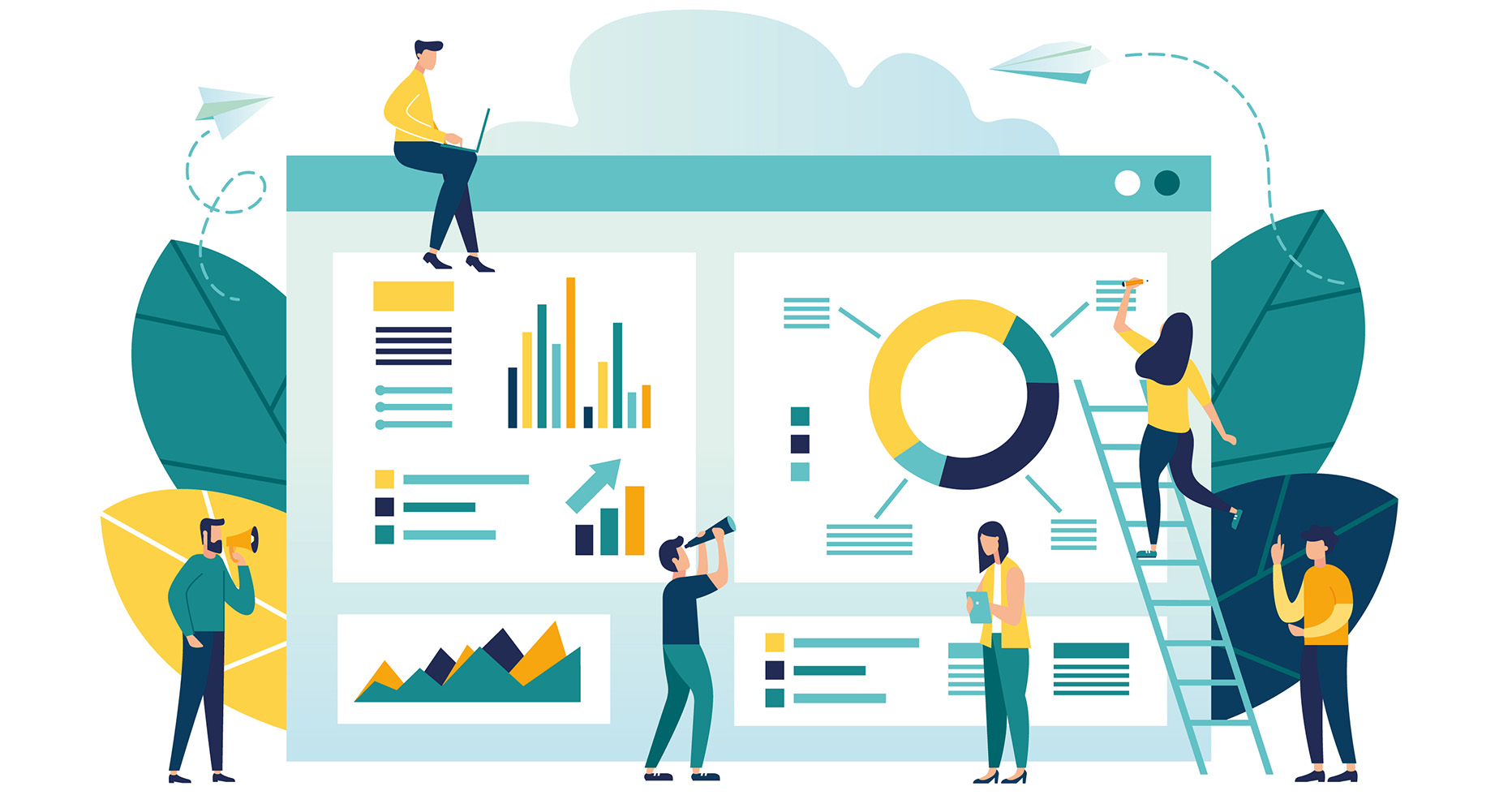














 Для каждого поля есть несколько оптимальных форматов отображения. Например, версии браузеров удобно просматривать в таблице, а доход на 1000 уников — как график или сводное значение.
Для каждого поля есть несколько оптимальных форматов отображения. Например, версии браузеров удобно просматривать в таблице, а доход на 1000 уников — как график или сводное значение.